 |
 |
|
||
 |
||||
Probleme mit der Druckqualität
Wenn Probleme mit der Druckqualität auftreten, vergleichen Sie den Befund mit den folgenden Abbildungen. Klicken Sie auf die Beschriftung unter der Abbildung, die Ihrem Ausdruck am ehesten entspricht.
 Testmuster in Ordnung
|
 Testmuster in Ordnung
|
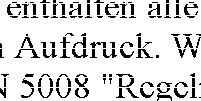 |
 |
 |
 |
 |
 |
Horizontale Streifen
Stellen Sie sicher, dass das Papier mit der bedruckbaren Seite nach oben eingelegt wurde.
Führen Sie das Dienstprogramm Head Cleaning (Druckkopfreinigung) aus, um sämtliche verstopften Düsen zu reinigen.
 Informationen finden Sie unter Reinigen des Druckkopfs
Informationen finden Sie unter Reinigen des Druckkopfs
 Informationen finden Sie unter Reinigen des Druckkopfs
Informationen finden Sie unter Reinigen des Druckkopfs
Um optimale Ergebnisse zu erzielen, sollten Tintenpatronen innerhalb von sechs Monaten nach dem Öffnen der Verpackung verbraucht werden.
Verwenden Sie Epson-Originaltintenpatronen.
Prüfen Sie die Fehleranzeige  . Wenn die Anzeige blinkt, ersetzen Sie die jeweilige Tintenpatrone.
. Wenn die Anzeige blinkt, ersetzen Sie die jeweilige Tintenpatrone.
 Informationen finden Sie unter Ersetzen einer nicht aufgebrauchten Tintenpatrone
Informationen finden Sie unter Ersetzen einer nicht aufgebrauchten Tintenpatrone
 . Wenn die Anzeige blinkt, ersetzen Sie die jeweilige Tintenpatrone.
. Wenn die Anzeige blinkt, ersetzen Sie die jeweilige Tintenpatrone. Informationen finden Sie unter Ersetzen einer nicht aufgebrauchten Tintenpatrone
Informationen finden Sie unter Ersetzen einer nicht aufgebrauchten Tintenpatrone
Stellen Sie sicher, dass der im Druckertreiber eingestellte Papiertyp mit dem im Drucker eingelegten übereinstimmt.
 Informationen finden Sie unter Auswahl des geeigneten Papiertyps
Informationen finden Sie unter Auswahl des geeigneten Papiertyps
 Informationen finden Sie unter Auswahl des geeigneten Papiertyps
Informationen finden Sie unter Auswahl des geeigneten Papiertyps
Vertikale Fehlausrichtung oder Streifen
Stellen Sie sicher, dass das Papier mit der bedruckbaren Seite nach oben eingelegt wurde.
Führen Sie das Dienstprogramm Head Cleaning (Druckkopfreinigung) aus, um sämtliche verstopften Düsen zu reinigen.
 Informationen finden Sie unter Reinigen des Druckkopfs
Informationen finden Sie unter Reinigen des Druckkopfs
 Informationen finden Sie unter Reinigen des Druckkopfs
Informationen finden Sie unter Reinigen des Druckkopfs
Führen Sie das Dienstprogramm Print Head Alignment (Druckkopf-Justage) aus.
 Informationen finden Sie unter Ausrichten des Druckkopfs
Informationen finden Sie unter Ausrichten des Druckkopfs
 Informationen finden Sie unter Ausrichten des Druckkopfs
Informationen finden Sie unter Ausrichten des Druckkopfs
Deaktivieren Sie im Fenster Advanced (Erweitert) des Druckertreibers das Kontrollkästchen High Speed (Schnell) (Windows). Weitere Informationen finden Sie in der Online-Hilfe.
Stellen Sie sicher, dass der im Druckertreiber eingestellte Papiertyp mit dem im Drucker eingelegten übereinstimmt.
 Informationen finden Sie unter Auswahl des geeigneten Papiertyps
Informationen finden Sie unter Auswahl des geeigneten Papiertyps
 Informationen finden Sie unter Auswahl des geeigneten Papiertyps
Informationen finden Sie unter Auswahl des geeigneten Papiertyps
Falsche oder fehlende Farben
Deaktivieren Sie unter Windows in den Fenstern Main (Haupteinstellungen) oder Advanced (Erweitert) unter Print Options (Druckoptionen) das Kontrollkästchen Grayscale (Graustufen).
Ändern Sie unter Mac OS X im Dialogfenster Print (Drucken) des Druckertreibers unter Print Settings (Druckereinstellungen) die Einstellung für Color (Farbe) zu Color (Farbe).
Weitere Informationen finden Sie in der Online-Hilfe des Druckertreibers.
Ändern Sie unter Mac OS X im Dialogfenster Print (Drucken) des Druckertreibers unter Print Settings (Druckereinstellungen) die Einstellung für Color (Farbe) zu Color (Farbe).
Weitere Informationen finden Sie in der Online-Hilfe des Druckertreibers.
Ändern Sie in der Anwendung oder in den Druckertreibereinstellungen die Farbeinstellungen.
Prüfen Sie unter Windows das Fenster Advanced (Erweitert).
Prüfen Sie unter Mac OS X das Dialogfeld Print Settings (Druckereinstellungen) im Dialogfeld Print (Drucken).
Weitere Informationen finden Sie in der Online-Hilfe des Druckertreibers.
Prüfen Sie unter Windows das Fenster Advanced (Erweitert).
Prüfen Sie unter Mac OS X das Dialogfeld Print Settings (Druckereinstellungen) im Dialogfeld Print (Drucken).
Weitere Informationen finden Sie in der Online-Hilfe des Druckertreibers.
Führen Sie das Dienstprogramm Head Cleaning (Druckkopfreinigung) aus.
 Informationen finden Sie unter Reinigen des Druckkopfs
Informationen finden Sie unter Reinigen des Druckkopfs
 Informationen finden Sie unter Reinigen des Druckkopfs
Informationen finden Sie unter Reinigen des Druckkopfs
Prüfen Sie die Fehleranzeige  . Wenn die Anzeige blinkt, ersetzen Sie die jeweilige Tintenpatrone.
. Wenn die Anzeige blinkt, ersetzen Sie die jeweilige Tintenpatrone.
 Informationen finden Sie unter Ersetzen einer nicht aufgebrauchten Tintenpatrone
Informationen finden Sie unter Ersetzen einer nicht aufgebrauchten Tintenpatrone
 . Wenn die Anzeige blinkt, ersetzen Sie die jeweilige Tintenpatrone.
. Wenn die Anzeige blinkt, ersetzen Sie die jeweilige Tintenpatrone. Informationen finden Sie unter Ersetzen einer nicht aufgebrauchten Tintenpatrone
Informationen finden Sie unter Ersetzen einer nicht aufgebrauchten Tintenpatrone
Wenn eine Tintenpatrone gerade erst ersetzt wurde, prüfen Sie das Ablaufdatum auf der Verpackung. Wenn Sie den Drucker über einen längeren Zeitraum nicht verwendet haben, sollten die Tintenpatronen ersetzt werden.
 Informationen finden Sie unter Ersetzen einer nicht aufgebrauchten Tintenpatrone
Informationen finden Sie unter Ersetzen einer nicht aufgebrauchten Tintenpatrone
 Informationen finden Sie unter Ersetzen einer nicht aufgebrauchten Tintenpatrone
Informationen finden Sie unter Ersetzen einer nicht aufgebrauchten Tintenpatrone
Undeutlicher oder verschmierter Ausdruck
Verwenden Sie Epson-Originaltintenpatronen.
Achten Sie darauf, den Drucker auf eine ebene, stabile Fläche zu stellen, die an allen Seiten über die Grundfläche des Druckers hinausragt. Der Drucker funktioniert nicht ordnungsgemäß, wenn er gekippt wird.
Stellen Sie sicher, dass das Papier nicht beschädigt, schmutzig oder zu alt ist.
Stellen Sie sicher, dass das verwendete Papier trocken und mit der bedruckbaren Seite nach oben eingelegt ist.
Wenn das Papier zur bedruckbaren Seite hin gewölbt ist, glätten Sie es, oder biegen Sie es leicht auf die anderen Seite.
Stellen Sie sicher, dass der im Druckertreiber eingestellte Papiertyp mit dem im Drucker eingelegten übereinstimmt.
 Informationen finden Sie unter Auswahl des geeigneten Papiertyps
Informationen finden Sie unter Auswahl des geeigneten Papiertyps
 Informationen finden Sie unter Auswahl des geeigneten Papiertyps
Informationen finden Sie unter Auswahl des geeigneten Papiertyps
Nehmen Sie die einzelnen Blätter sofort nach dem Drucken aus dem Ausgabefach.
Legen Sie beim Drucken auf Hochglanzmedien stets ein Zuführungsschutzblatt (oder ein Blatt Normalpapier) unter den Stapel, oder führen Sie die Blätter einzeln zu.
Berühren Sie keinesfalls die bedruckte Glanzpapierseite, und achten Sie darauf, dass diese nicht mit anderen Gegenständen in Berührung kommt. Befolgen Sie beim Umgang mit den Ausdrucken die Anweisungen für das Papier.
Führen Sie das Dienstprogramm Head Cleaning (Druckkopfreinigung) aus.
 Informationen finden Sie unter Reinigen des Druckkopfs
Informationen finden Sie unter Reinigen des Druckkopfs
 Informationen finden Sie unter Reinigen des Druckkopfs
Informationen finden Sie unter Reinigen des Druckkopfs
Wenn das Papier nach dem Drucken mit Tinte verschmiert ist, reinigen Sie das Druckerinnere.
 Informationen finden Sie unter Reinigen des Druckerinneren
Informationen finden Sie unter Reinigen des Druckerinneren
 Informationen finden Sie unter Reinigen des Druckerinneren
Informationen finden Sie unter Reinigen des Druckerinneren
